
こんにちは!これからプログラミングやWeb制作を始めようとGitのインストールに挑戦したものの、英語の専門用語が並んだ設定画面の連続に「何を選べばいいの…?」と不安になっていませんか?
この記事では、Git for Windowsのインストール中に出てくるすべての設定画面について、一つ一つの項目が何を意味しているのか、そしてどれを選ぶのが最適なのかを、初心者の方にも分かりやすく徹底的に解説します。
この記事の通りに進めれば、迷うことなく最適な設定でGitのインストールを完了できます。スクリーンショットを撮りながら進めて、ぜひあなたのブログ記事作成にも役立ててくださいね!
補足 私がなぜGitを学ぶのか?
私の話になりますが、60歳で定年後にコーチングスクールや、マーケティングを学んだりしたのですが、成果が出ずにあきらめました。気が付けばツール代月額5万となっており、一度ツール代を削減しゼロにしてコーチングやオンラインビジネスでお金を追うことを辞めました。
人生100年時代といいますが、知り合いが64歳での訃報を知り、自分も体調を崩したりしたことをきっかけに、人生100年時代かもしれないが、私の寿命は神様しか知らない、ならばお金を追っていて寿命が来てしまったら意味がないということにも気づき、残りの人生でやりたいこと、自分の好きなことは何かを問いを立て、ひらめいたのは、ゲームを作りたいでした。
そこで、Unityの勉強をはじめたのですが、その前に周辺環境の勉強が必要で、その中で重要なバージョン乖離にGitが必要ということなんです。
今回は、私がGoogle AI StudioのAI(Gemini 2.5 Pro(無料))に質問してその回答を載せていますので、AIが回答している形式になっていますのでご了承ください。
GitのURL
Git公式サイトにアクセスし、インストーラーをダウンロードします。
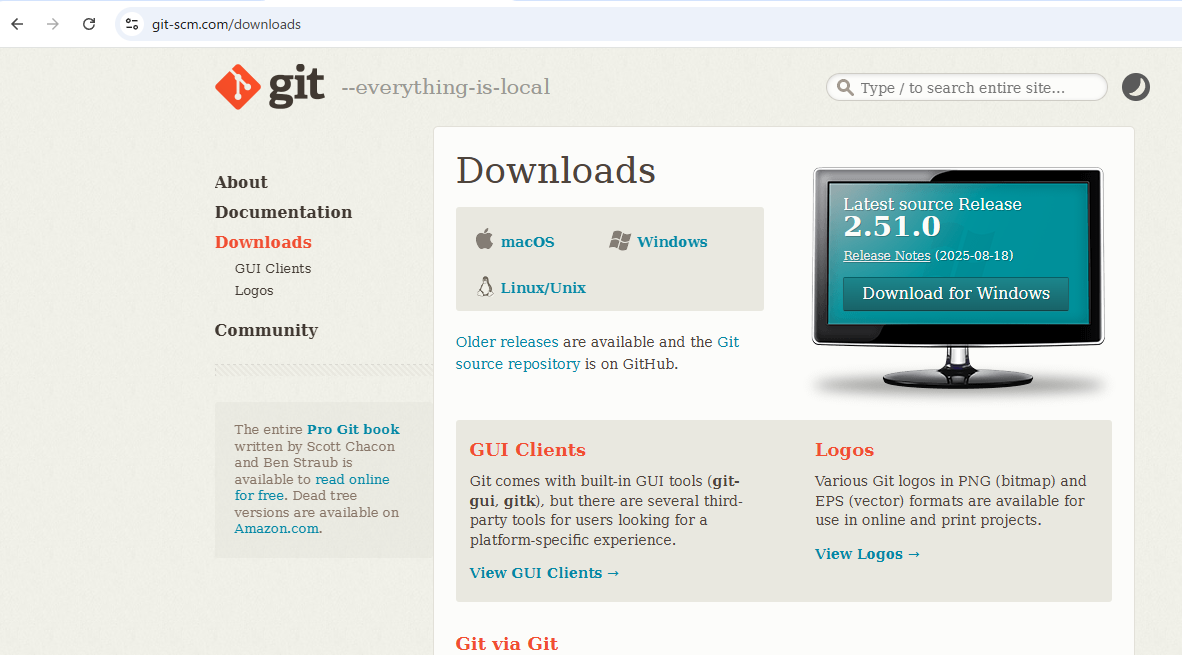
Step 1: インストーラーの起動と基本設定
まずはダウンロードしたインストーラーをダブルクリックして、セットアップを開始します。
Select Components (インストールする機能の選択)
【「Select Components」画面の画像】
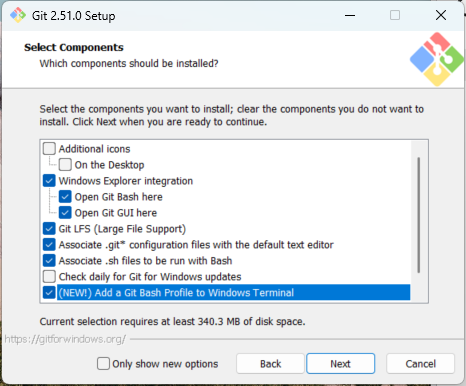
最初に、どの機能を追加でインストールするかを選びます。
推奨設定
基本的に、デフォルトでチェックが入っている項目のままで全く問題ありません。
ただし、私のように英語でよくわからない状態で先に進むのは気持ち悪い性格の人にために下記に詳細を調べましたので参照を願います。
各項目の説明と推奨設定(Gemini2.5Proからの回答です、詳しく知りたい方は参考にお願いします)
■ Additional Icons (追加のアイコン)
- On the Desktop (デスクトップにアイコンを作成)
- 内容: Git Bash(Gitのコマンドを打つための黒い画面)を起動するためのショートカットアイコンをデスクトップに作成します。
- チェックの状態: 外れています。
- 推奨: チェックを入れなくても問題ありません。 ご質問にあった通り、デスクトップにアイコンがなくても、後述の「Windows Explorer integration」機能を使えば、フォルダを右クリックしてGit Bashをすぐに開けるので非常に便利です。デスクトップをきれいに保ちたい場合は、チェックしないままで大丈夫です。もちろん、よく使うのでアイコンが欲しい、という場合はチェックを入れても構いません。
■ Windows Explorer integration (エクスプローラーとの連携)
- Open Git Bash here / Open Git GUI here
- 内容: フォルダやデスクトップの何もないところを右クリックしたときに、「Git Bash をここで開く」「Git GUI をここで開く」というメニューを追加します。
- チェックの状態: 入っています。
- 推奨: 絶対にチェックを入れたままにしてください。 これがGitをWindowsで使う上で最も便利な機能の一つです。作業したいフォルダで直接コマンド画面を開けるので、操作が非常に楽になります。
■ Git LFS (Large File Support)
- 内容: 動画や画像、音声ファイルのような、サイズの大きなファイルをGitで管理するための拡張機能です。
- チェックの状態: 入っています。
- 推奨: チェックを入れたままにしておきましょう。 すぐには使わないかもしれませんが、将来的に大きなファイルを扱うプロジェクトに参加する可能性を考えると、入れておいて損はありません。
■ Associate .git* configuration files with the default text editor
- 内容: .gitconfig のようなGitの設定ファイルを、ダブルクリックしたときに標準のテキストエディタで開くように関連付けます。
- チェックの状態: 入っています。
- 推奨: チェックを入れたままが便利です。 設定ファイルを直接編集したくなったときに、すぐに開けて便利です。
■ Associate .sh files to be run with Bash
- 内容: .sh という拡張子のファイル(シェルスクリプトという簡易的なプログラム)を、ダブルクリックしたときにGit Bashで実行するように関連付けます。
- チェックの状態: 入っています。
- 推奨: チェックを入れたままで問題ありません。 Windowsは標準で .sh ファイルを実行できないため、これにチェックを入れておくと開発作業で便利になることがあります。
■ Check daily for Git for Windows updates
- 内容: 1日に1回、Git for Windowsの新しいバージョンがないか自動でチェックします。
- チェックの状態: 外れています。
- 推奨: どちらでも構いません。 セキュリティや新機能のために常に最新の状態にしたい場合はチェックを入れます。自分で好きなタイミングで更新したい場合は、チェックを外したままでOKです。
■ (NEW!) Add a Git Bash Profile to Windows Terminal
- 内容: もし「Windows Terminal」(Microsoftが提供している新しいコマンド画面アプリ)を使っている場合、そこにGit Bashを起動するための設定を追加します。
- チェックの状態: 入っています。
- 推奨: チェックを入れたままにしておきましょう。 Windows Terminalは非常に高機能で便利なため、これを使っている、あるいは将来的に使う可能性があるなら、入れておくと非常にスムーズに連携できます。
まとめ
スクリーンショットに表示されている設定は、開発者にとって非常に便利で標準的な組み合わせです。何も変更せず、このまま「Next」ボタンを押してインストールを進めて全く問題ありません。 安心して次のステップに進んでください。
Choosing the default editor used by Git (Gitが使うエディタの選択)
【「Choosing the default editor」】
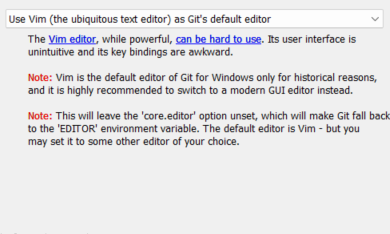
Gitがコミットメッセージなどを書き込む際に起動するテキストエディタを選びます。
この画面は**「Gitが使う標準のテキストエディタをどれにしますか?」**と聞いています。
もし「Visual Studio Code (VS Code)」を使っている場合、下の方に説明がありますのでご参照ください。
なぜテキストエディタが必要なの?
Gitは、変更内容を記録(コミット)する際に、「どのような変更をしたか」を説明するメッセージ(コミットメッセージ)の入力を求めます。そのメッセージを書き込むために、ここで選択したテキストエディタが自動的に起動します。
画面の英語と選択肢の解説
画像に表示されている英語の文章は、次のような意味です。
Use Vim (the ubiquitous text editor) as Git’s default editor(広く使われているテキストエディタである「Vim」をGitの標準エディタとして使います)
The Vim editor, while powerful, can be hard to use. Its user interface is unintuitive and its key bindings are awkward.(Vimエディタは強力ですが、使うのが難しいことがあります。操作画面は直感的ではなく、キーの割り当ても癖があります。)
Note: Vim is the default editor of Git for Windows only for historical reasons, and it is highly recommended to switch to a modern GUI editor instead.(注意:VimがWindows版Gitの標準エディタになっているのは歴史的な理由からにすぎず、代わりにモダンな(現代的な)GUIエディタに切り替えることを強く推奨します。)
要するに、**「標準ではVimになっていますが、Vimは操作が特殊で難しいので、あなたが普段使っている分かりやすいエディタに変更することを強くお勧めしますよ」**という親切なメッセージです。[1]
おすすめの選択
1. もし「Visual Studio Code (VS Code)」を使っている場合(最もおすすめ)
- 選択肢: プルダウンメニュー(▼の部分)をクリックして、「Use Visual Studio Code as Git’s default editor」 を選択してください。[2][3]
- 理由: VS Codeは現在、多くの開発者にとって最も人気のある無料のテキストエディタです。Gitとの連携機能も非常に優れており、操作がとても分かりやすくなります。
2. もし他の使い慣れたエディタ(例: サクラエディタ, Sublime Text, Atom, Notepad++など)がある場合
- 選択肢: プルダウンメニューにそのエディタの名前があれば、それを選択します。
3. 特に普段使っているエディタがない、またはよく分からない場合
- 選択肢: デフォルトの「Use Vim…」のままでもインストールは可能です。
- 注意点: ただし、前述の通りVimは操作が非常に特殊です。例えば、文字を入力するには特定のキーを押し(挿入モード)、保存して終了するには別のコマンド(:wqなど)を入力する必要があります。[4] 知らないと終了すらできずに戸惑う可能性が高いです。
結論とアドバイス
もし可能であれば、この機会に**「Visual Studio Code」を先にインストールし、この画面でVS Codeを選択する**のが、今後の学習や開発が最もスムーズに進むため、一番のおすすめです。
もし、とりあえずインストールを完了させたいということであれば、デフォルトの「Vim」のままで進んでも構いません。ただし、コミットメッセージを入力する場面でVimの操作方法を調べる必要が出てくる、ということだけ覚えておいてください。
注)VS Codeには主に2つのバージョンが存在します。
- Use Visual Studio Code as Git’s default editor
- これは、あなたが普段使っている、またはこれから使おうとしている**標準の安定版(Stable version)**のVS Codeです。
- 特徴:
- 最も多くのユーザーが利用しているバージョンです。
- 機能は安定しており、不具合が少ないです。
- 更新は月に一度程度行われます。
- 通常の開発作業にはこのバージョンが最適です。
- Use Visual Studio Code (Insiders) as Git’s default editor
- これは、VS Codeの**開発者向けのプレビュー版(Insiders version)**です。
- 特徴:
- まだ正式リリースされていない最新の機能が、安定版に先駆けて毎日更新され、テストされます。
- 最新の機能を使いたい、バグを報告して開発に貢献したいといった、より先進的なユーザー向けです。
- 安定版に比べて、予期せぬ不具合やバグが発生する可能性が高いです。
- もしInsiders版をインストールしていない場合、この選択肢を選んでも正しく機能しません。
どちらを選びますか?
通常、あなたが選ぶべきは「Use Visual Studio Code as Git’s default editor」(Insidersが付いていない方)です。
- もしあなたがVS Codeを初めてインストールしたのであれば、それは基本的に安定版です。
- 安定版は信頼性が高く、日常の開発作業で問題なく動作します。
- Insiders版は、特別な理由がない限り、選ぶ必要はありません。むしろ、不安定さから作業に支障が出る可能性があります。
確認事項(重要)
この選択肢を選ぶ前に、VS Codeが正しくインストールされているかを確認してください。
- Windowsの検索バーで「cmd」と入力して「コマンドプロンプト」を起動します。
- コマンドプロンプトで code –version と入力してEnterキーを押します。
- VS Codeのバージョン情報が表示されれば、正しくインストールされており、Gitからも認識できる状態です。
- もし「’code’ は、内部コマンドまたは外部コマンド、操作可能なプログラムまたはバッチ ファイルとして認識されていません。」のようなエラーが出た場合、VS Codeのインストール時に「Add “Open with Code” action to Windows Explorer file context menu」や「Add “Open with Code” action to Windows Explorer directory context menu」などのPATHに追加するオプションにチェックを入れ忘れている可能性があります。
もし code –version でエラーが出る場合は、一度VS Codeをアンインストールして、再度インストールし直す際に、PATHに追加する項目にチェックを入れると良いでしょう。しかし、GitのインストーラーがVS Codeを検出して選択肢に表示しているということは、通常はPATHも正しく設定されているはずです。
ご心配なく、「Use Visual Studio Code as Git’s default editor」 を選択して「Next」に進んでください。
Step 2: Gitの基本動作に関わる重要設定
ここからの設定は、今後のGitの使い勝手に大きく影響する重要な項目です。
Adjusting the name of the initial branch (最初のブランチ名の設定)
【「Adjusting the name of the initial branch」】
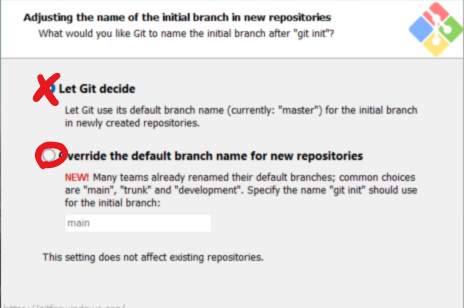
新しくプロジェクト(リポジトリ)を作ったときの、最初のブランチ名を決めます。
推奨設定
「Override the default branch name for new repositories」を選択し、入力欄をmainにします。
なぜ「main」?
以前は「master」が標準でしたが、現在はGitHubを始めとする多くのサービスで「main」が標準となっています。今のうちから新しい標準に合わせておくことで、将来の混乱を防げます。
Adjusting your PATH environment (コマンドの実行環境設定)
【ここに「Adjusting your PATH environment」画面の画像を挿入】
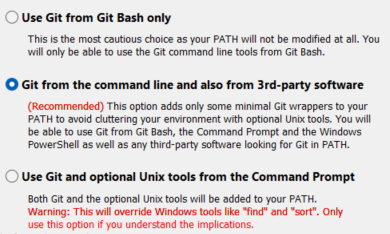
Gitをどこからでも使えるようにするための、インストール全体で最も重要な設定です。
推奨設定
必ず、真ん中の「Git from the command line and also from 3rd-party software (Recommended)」を選択してください。
なぜこの設定が重要?
この設定にしないと、VS Codeのターミナルなど、普段使うツールからgitコマンドが使えなくなってしまいます。「Gitが使えない!」というトラブルの多くは、ここの設定ミスが原因です。
Step 3: 通信と改行コードに関する設定
チーム開発や、Macユーザーとの共同作業も視野に入れた設定を行います。
Choosing the SSH executable (SSH通信に使うプログラムの選択)
【「Choosing the SSH executable」】
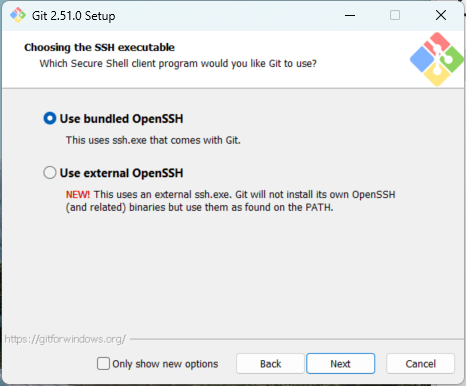
GitHubなどと安全に通信するためのSSHという仕組みに、どのプログラムを使うか選びます。
推奨設定
デフォルトの「Use bundled OpenSSH」のまま進みましょう。 Gitと一緒にインストールされる専用のプログラムを使うのが最も安全で確実です。
Choosing HTTPS transport backend (HTTPS通信に使うプログラムの選択)
【「Choosing HTTPS transport backend」】
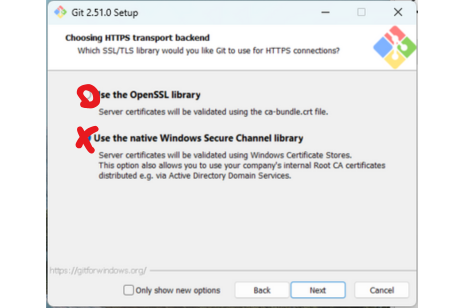
もう一つの通信方法であるHTTPSで使う暗号化技術を選びます。
推奨設定
「Use the OpenSSL library」を選択するのがおすすめです。 こちらは業界標準で、MacやLinuxなど他のOSとも同じ挙動になるため、情報が多くトラブルが起きにくい選択肢です。
Configuring the line ending conversions (改行コードの自動変換)
【ここに「Configuring the line ending conversions」画面の画像を挿入】
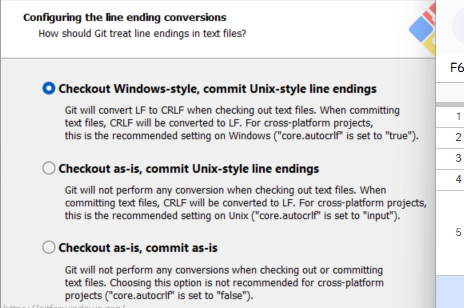
WindowsとMac/Linux間での「改行」の扱いの違いを、Gitに自動で吸収してもらうための設定です。
推奨設定
必ず、一番上の「Checkout Windows-style, commit Unix-style line endings」を選択してください。
なぜこの設定が重要?
この設定をしておけば、あなたは改行コードの違いを一切意識する必要がなくなります。Macユーザーと共同で作業する際にも、余計なトラブルを防いでくれる「おまじない」のようなものです。
Step 4: ターミナルと便利機能の設定
いよいよ最後の設定です。あともう一息!
Configuring the terminal emulator (Git Bashで使うターミナルの選択)
【ここに「Configuring the terminal emulator」画面の画像を挿入】
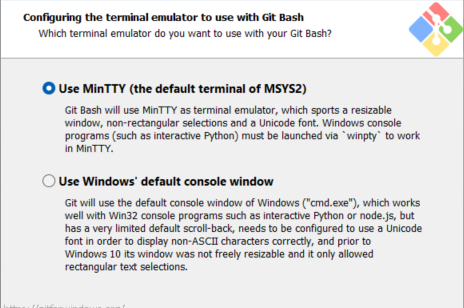
Gitのコマンドを打つための「黒い画面(ターミナル)」の種類を選びます。
推奨設定
デフォルトの「Use MinTTY」を選択しましょう。 Windows標準のコマンドプロンプトより高機能で、文字化けしにくく、コピー&ペーストもしやすいため、圧倒的に快適です。
Choose the default behavior of git pull (git pullコマンドの動作設定)
【「Choose the default behavior of ‘git pull’」】
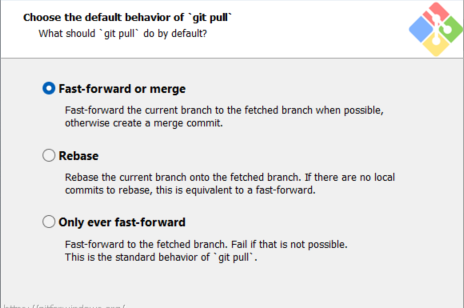
サーバーの最新状態を取り込むgit pullコマンドの基本動作を決めます。
推奨設定
デフォルトの「Fast-forward or merge」のまま進みましょう。 「何が起きたか」を正直に履歴に残す、最も標準的で安全な方法です。
Choose a credential helper (認証情報の保存)
【「Choose a credential helper」】
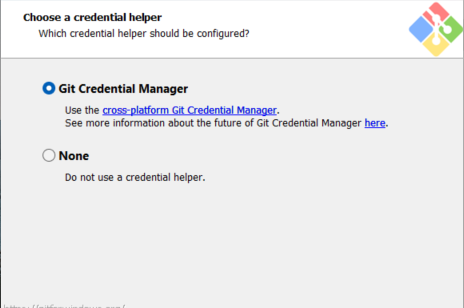
GitHubのID/パスワード入力を楽にするための、非常に便利な機能です。
推奨設定
必ず「Git Credential Manager」を選択してください。 これを選ばないと、サーバーと通信するたびにパスワード入力を求められ、非常に面倒です。
Configuring extra options (追加オプション)
【「Configuring extra options」】
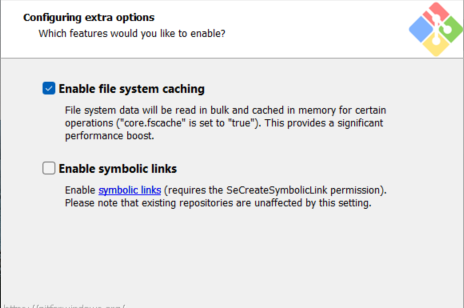
Gitの動作を快適にする追加オプションです。
推奨設定
デフォルトのまま、「Enable file system caching」にだけチェックが入った状態でOKです。 Gitの動作が速くなる効果があります。
(参考)画面の選択肢の解説
1. Enable file system caching (ファイルシステムキャッシュを有効にする) – (推奨)
- 内容: これにチェックを入れると、Gitは一度読み込んだプロジェクトの情報を、一時的にコンピュータのメモリ(RAM)に記憶しておくようになります。
- 効果: いわば、Gitが「作業内容を短期記憶する」ことで、次に同じような操作をしたときに、ハードディスクからわざわざ読み込み直す必要がなくなり、動作が大幅に速くなります。特に、ファイル数が多い大きなプロジェクトを扱う際に、その効果を大きく実感できます。
- 説明文の訳: 「ファイルシステムデータはまとめて読み込まれ、特定の操作のためにメモリにキャッシュされます。これにより、パフォーマンスが大幅に向上します。」
- チェックの状態: 入っています。
2. Enable symbolic links (シンボリックリンクを有効にする)
- 内容: 「シンボリックリンク」という、ファイルのショートカットの特殊な形式をGitで扱えるようにします。
- 解説: シンボリックリンクは、LinuxやMacでは頻繁に使われる機能ですが、Windowsではあまり一般的ではなく、利用するには特別な権限が必要になることがあります。Web開発の学習を始めたばかりの段階で、この機能が必要になることは、まずありません。
- 説明文の訳: 「シンボリックリンクを有効にします。(特別な権限が必要です)。なお、この設定は既存のリポジトリには影響しません。」
- チェックの状態: 外れています。
結論と最適な選択肢
この画面も、デフォルト設定のまま何も変更する必要はありません。
一番上の「Enable file system caching」にチェックが入った状態で、「Next」を押してください。
Step 5: インストールの実行と最終確認
Install (インストールの実行)
すべての設定が終わると「Install」ボタンが表示されます。(途中に実験的な機能の画面が出ることがありますが、そこは何もチェックせずに進んでください)
「Install」ボタンをクリックして、インストールが完了するのを待ちましょう。
Completing the Git Setup (完了画面)
【「Completing the Git Setup」】
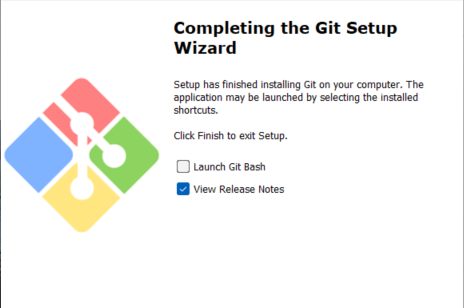
インストール完了画面が表示されたら、「Finish」ボタンを押しましょう。
ちなみに、最後の2つのチェックボックスについて解説します。
(参考)画面の選択肢の解説
■ Launch Git Bash (Git Bashを起動する)
- 内容:ここにチェックを入れると、「Finish」ボタンを押した直後に、Git Bash(コマンドを入力するための黒い画面、MinTTY)が自動的に起動します。(後でGit Bash
■ View Release Notes (リリースノートを表示する)
- 内容: これにチェックが入っていると、「Finish」ボタンを押した後に、ブラウザやテキストエディタが起動し、今回インストールしたGitのバージョンで何が新しくなったのか、どんなバグが修正されたのか、といった開発者向けの詳しい情報が書かれたドキュメント(リリースノート)が表示されます。
まとめと最適な選択肢
- 「Launch Git Bash」 → チェックを入れましょう。
- 「View Release Notes」 → チェックを外しましょう。
この状態にしてから、**「Finish」**ボタンをクリックしてください。
そうすると、インストーラーが閉じて、自動的にGit Bashの黒い画面が立ち上がります。
最終確認
自動でGit Bashの黒い画面が起動したら、最後の確認です。以下のコマンドを入力してEnterキーを押してください。
git --version
【ここにgit --versionを実行した画面の画像を挿入】
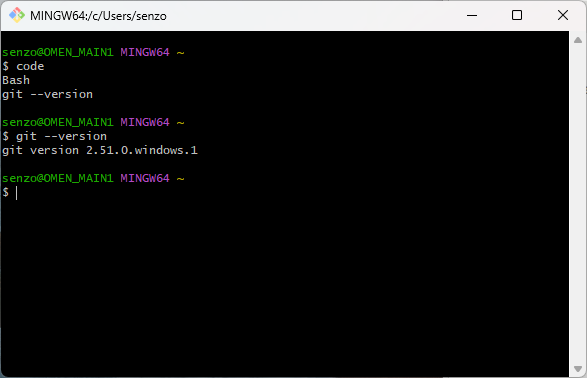
git version 2.51.0.windows.1 のようにバージョン番号が表示されれば、インストールは完璧に成功です!
Gitインストール後に必須の初期設定
お疲れ様でした!Gitのインストールが無事に完了しましたが、実際に使い始める前にもう一つだけ、とても大事な作業が残っています。
それは、「Gitを使うあなた自身の情報を登録する」ことです。これを済ませないと、変更履歴を記録(コミット)することができません。さきほど起動したGit Bashの画面で、以下のコマンドを順番に実行していきましょう。
1. ユーザー名とメールアドレスの設定(必須)
Gitは、誰が変更を加えたのかを記録するために、すべてのコミットに「名前」と「メールアドレス」を記録します。これはチーム開発だけでなく、個人開発でも必須の情報です。
ユーザー名の設定
以下のコマンドを実行します。"Mei Sei"の部分を、ご自身の名前(半角英数字がおすすめです)に置き換えてください。
“`bash
git config –global user.name “Mei Sei”
設定が正しく行われたか、以下のコマンドで確認できます。
git config –global user.name“`
入力した名前が表示されれば成功です。
メールアドレスの設定
次にメールアドレスを設定します。"hoge@aaa.net"の部分を、ご自身のメールアドレスに置き換えてください。将来GitHubを使うことを考えているなら、GitHubに登録する(または登録した)メールアドレスと同じものにしておきましょう。
“`bash
git config –global user.email “hoge@aaa.net”
こちらも、以下のコマンドで確認できます。
git config –global user.email
入力したメールアドレスが表示されれば成功です。
2. より快適に使うための推奨設定
ここからの設定は必須ではありませんが、日本語を扱う上でのトラブルを未然に防いだり、OS間の違いによる問題を回避したりするために、設定しておくことを強くおすすめします。
ファイル名の大文字・小文字を区別する
Windowsはファイル名のFile.txtとfile.txtを区別しませんが、MacやLinuxは区別します。この違いによる予期せぬトラブルを防ぐため、Gitには大文字・小文字を区別させる設定にしておきましょう。codeBash
git config --global core.ignorecase false日本語ファイル名の文字化け対策
この設定をしておかないと、日本語のファイル名がgit statusなどのコマンドを実行した際に、数字の羅列のように表示されてしまう(文字化けする)ことがあります。以下のコマンドで、日本語が正しく表示されるように設定します。codeBash
git config --global core.quotepath false3. すべての設定を確認する方法
最後に、これまで設定した内容がすべて正しく登録されているか、一覧で確認してみましょう。以下のコマンドを実行してください。codeBash
git config --global --list実行すると、codeCode
user.name=Mei Sei
user.email=hoge@aaa.net
core.ignorecase=false
core.quotepath=false
...のように、先ほど設定した内容が表示されるはずです。(他にもいくつかの設定項目が表示されます)
おわりに
これで、Gitを使うためのすべての準備が整いました!
たくさんの設定、本当にお疲れ様でした。一つ一つの設定の意味を理解しながら進めたことで、あなたはもうGit初心者を一歩リードしています。
さあ、いよいよGitを使ったバージョン管理の世界へ!最初のgit initコマンドで、あなたのプロジェクトをGitの管理下に置いてみましょう!
